折线图小组件 (可应用主题)
有关如何将小组件添加到混搭以及配置基本小组件属性的信息,请观看以下视频。要在新选项卡中打开视频,请单击播放器上的标题。
简介
折线图小组件用于在混搭中显示由线连接的一系列数据点。
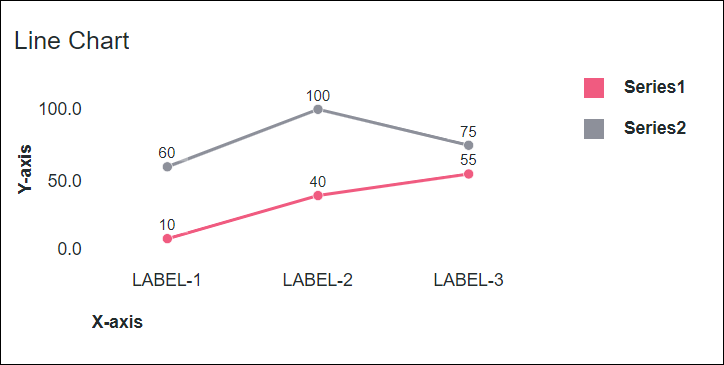
“折线图”小组件可在平台中用作标准小组件,也可用作 web 组件 (可从 SDK 导入)。 |
最佳实践
• 保持启用数据采样可提高运行时的图表性能。当图表显示来自多个系列的数千个数据点时,禁用数据采样可能会导致性能降低。仅应该在图表数据集较小时禁用采样。
图表类型
除折线图外,还可借助小组件 ChartType 属性通过下列图表变型之一来可视化数据:
链图
一种相对于时间单位可视化数据的折线图。可使用此图表类型监视随时间的变化情况、发现趋势和周期并评估特定事件对于数据的影响。选择此图表类型后,将小组件 CurveFitting 属性设置为 Monotone-X 以提升数据点间曲线的平滑度。
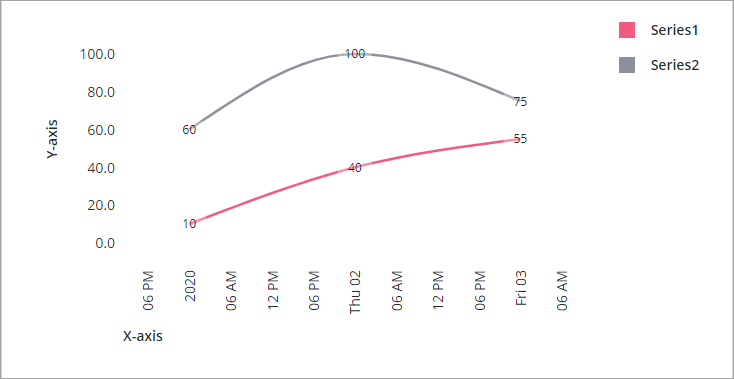
步骤图
步骤图使用水平和垂直直线连接数据点。若想要在值发生更改后突出显示特定时间,那么此图表类型非常有用。
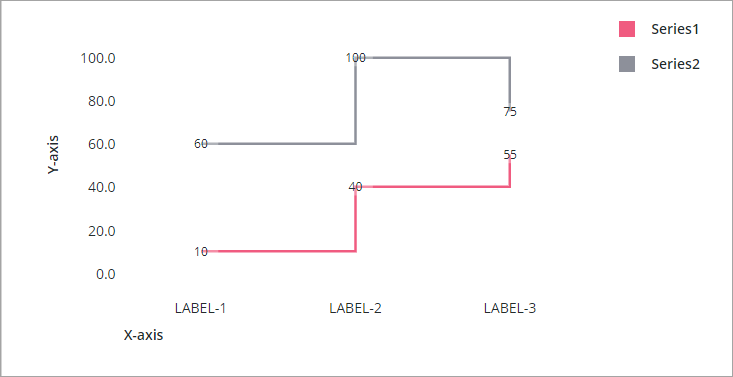
面积图
在面积图中,线和轴之间的间距以数据系列颜色填充。默认情况下,数据系列以上下方式依次排列。可使用小组件 SeriesStacking 属性来堆叠所有数据系列,并显示图表上所有数据系列的合计值。
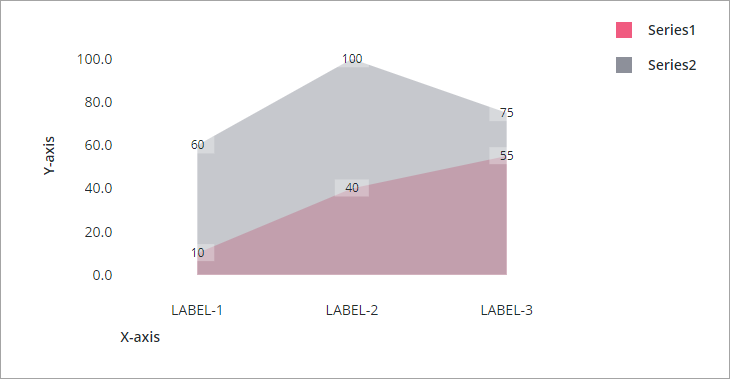
散点图
散点图将每个数据点显示为之间无任何连线的小圆点。当想要查看两个或多个数据系列之间的相关性时,此图表类型非常有用。
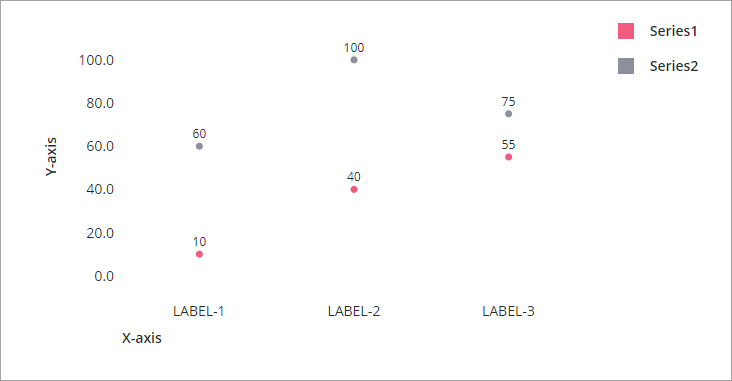
河流图
河流图是一种相对于中心轴显示数据的面积图。每个数据系列形状在任意特定日期的大小均与相应值成比例。可使用此图表类型相对于图表上的全部数据分析数据系列的变化情况。
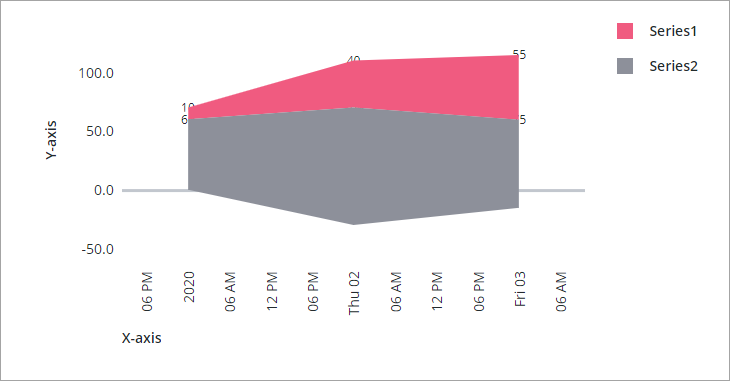
数据格式
必须创建一个其中包含表示图表数据结构的字段定义的信息表。信息表必须包含用于设置 X 和 Y 轴值的字段定义。您可以添加多个数据系列,方法是添加用于设置数据系列值的字段定义来添加其他列。每个信息表行表示 X 轴上的类别及其相应 Y 轴值。下表列出了信息表的数据格式:
X 轴 | Y 轴值 | Y 轴值 N | |||
|---|---|---|---|---|---|
字段定义 | x:{name:'x',baseType:'STRING'} | value1:{name:'value1',baseType:'NUMBER'} | value1:{name:'value2',baseType:'NUMBER'} | ||
作用 | 用于定义图表条形或列的 X 轴值。数据必须使用 STRING 基本类型。每一行在 X 轴上显示为一个类别。为此列定义的名称是应该为 XAxisField 小组件属性选择的选项。 | 用于定义 Y 轴值和类别的图例标签。
| 用于定义 Y 轴值和每个附加数据系列的图例标签。 | ||
基本类型 | STRING、NUMBER 或 DATETIME | STRING、NUMBER 或 DATETIME
| STRING、NUMBER 或 DATETIME | ||
行示例 | x:'Apple' - 其中 Apple 是将显示在 X 轴上的类别名称 | value1:10 - 类别的 Y 轴值 | value2:30 - 第二个数据系列的 Y 轴值 |
对于间隔缩放控制选项,必须创建包含两个字段的信息表:标签和持续时间。这两个字段中的数据基本类型应为 STRING。下图显示了数据服务返回的数据格式:
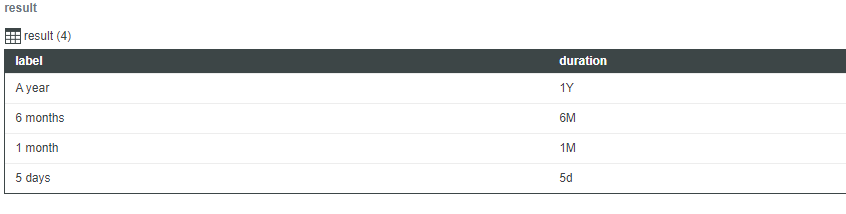
可在 duration 字段中使用的值及其表示的范围如下所示:
• Y - 年
• M - 月
• W - 周
• d - 天
• h - 小时
• m - 分钟
• s - 秒
• ms - 毫秒 -
字符区分大小写。例如,"M" 表示月份,"m" 表示分钟。 |
绑定数据源
Streamgraph 图表仅支持数字值。在选择带有非数字值的信息表后,图表类型将被重置为折线图,且 YAxisType 属性会自动更改为 String 或 Date/Time。 |
要将图表绑定到数据源,请执行以下操作:
1. 在“数据”面板上添加数据服务,使其能够为小组件返回适当数据格式的信息表。
确保服务在运行时由某个事件触发。
2. 将数据服务的 All Data 属性绑定到图表的 Data 属性。
3. 选择图表,然后在“属性”面板上,使用 XAxisField 属性选择要用于的 X 轴的信息表列。
默认情况下,信息表中的所有列均会自动显示在 Y 轴上。要手动配置数据系列:
a. 将 NumberOfSeries 属性设置为一个固定数值。
b. 使用 DataField1..N 属性选择要用于每个数据系列的信息表列。
4. 必要时,请使用以下属性设置每个轴的数据类型和格式:
◦ 对于 X 轴,请使用 XAxisType 和 XAxisFormat 属性。
◦ 对于 Y 轴,请使用 YAxisType 和 YAxisFormat 属性。
5. 单击“保存”,然后单击“查看混搭”。
现在,数据显示在图表中。绑定的信息表中的每个附加列都显示为一个数据系列。
绑定数据源后,建议使用 Label、XAxisLabel 和 YAxisLabel 属性添加标签。
也可使用其他属性进行配置。例如:
• 要显示标尺线,请启用 ShowXAxisRuler 和 ShowYAxisRuler 属性。可使用 YAxisRulerAlignment 属性指定将用作标尺线参考的轴。可将每条线与主轴或次轴上的标记对齐。默认情况下,这些线与主轴标记对齐。
• 要启用沿垂直或水平轴的缩放,请启用 HorizonalZoom 和 VerticalZoom 属性。
要在运行时自动更新图表数据,请创建一个自动刷新功能,并将其绑定至包含图表数据的数据服务。有关详细信息,请参阅自动刷新。 |
添加次轴
可使用 SecondYAxis 属性在 X 轴上添加一个次轴,来表示同一类别的两个不同测量。可使用次轴显示来自一个或多个数据系列的数据。例如,可以在柱形图的次轴上绘制数据系列来显示百分比值。
次 Y 轴属性仅在 ThingWorx 9.1 及更高版本中可用。 |
当将 NumberofSeries 设置为固定数量时,将为每个数据系列显示 DataFieldN 和 UseSecondAxisSeriesN 属性。默认情况下,所有数据系列都显示在主 Y 轴上。要在次 Y 轴上显示数据系列,请启用 UseSecondAxisSeriesN 属性。
要将次 Y 轴添加到图表中,请绑定一个信息表,且该信息表需包含两个或多个具有数据值的列。
1. 选择图表,然后打开“属性”面板。
2. 选择 SecondYAxis 属性旁的复选框。将列出次轴的其他属性。
默认情况下,如果绑定数据源中的数据系列属于不同的数据类型或格式,则会自动将其分配给次轴。
3. 单击“保存”,然后单击“查看混搭”。
要手动指定次轴数据,请执行以下步骤:
1. 将 NumberOfSeries 属性设置为一个特定值。对于每个数据系列,以下属性均会被添加至图表
◦ DataField1..N - 指定要用于数据系列值的信息表列。
◦ UseSecondaryAxis1..N - 显示次 Y 轴上的数据系列 N。
◦ SeriesStyle1..N - 能够让您配置数据系列的状态格式。
2. 使用 DataField..N 属性选择要用于图表中每个数据系列的信息表列。
3. 请针对要显示在次轴上的每个数据系列启用 UseSecondAxisSeriesN 属性。
4. 必要时,可使用 SecondYAxisType 和 SecondYAxisFormat 属性设置次轴的数据类型和格式。
5. 单击“保存”,然后单击“查看混搭”。
次轴现已配置完毕,并显示有相关数据。添加次轴后,可执行以下操作之一:
• 指定次轴和主轴的数据类型和格式。
• 设置轴的最小值和最大值。
• 使用 SecondYAxisLabel 属性更改默认标签。
下图显示了带有次 Y 轴的折线图小组件。X 轴显示日期范围,每个 Y 轴显示每个日期的数据测量类型。
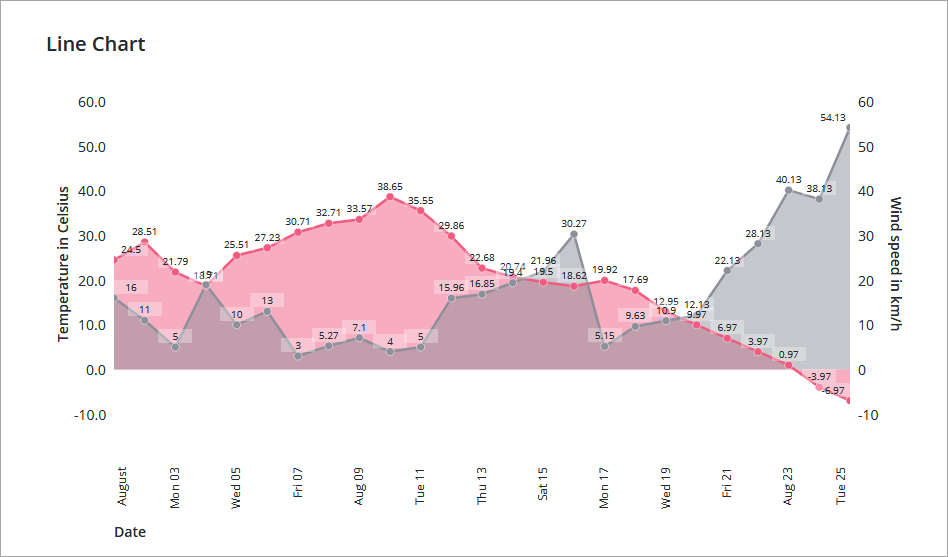
使用 YAxisFormat 和 SecondYAxisFormat 属性将 X 轴格式设置为 Date/Time,将 Y 轴设置为数字。
下表列出了可用于启用和配置次 Y 轴的属性:
属性 | 说明 | 基本类型 | 默认值 | 是否可绑定? (Y/N) | 本地化支持 | ||
|---|---|---|---|---|---|---|---|
SecondYAxisLabel | 指定次 Y 轴的文本标签。 | STRING | False | Y | Y | ||
SecondYAxisLabelAlignment | 将次 Y 轴的标签与“上”、“中”或“下”对齐。默认情况下,标签在小组件的中间对齐。 | STRING | 居中 | Y | N | ||
SecondYAxisType | 设置次 Y 轴值的格式。可将其设置为“字符串”、“数字”或“日期/时间”。 | STRING | String | Y | N | ||
SecondYAxisFormat | 设置次 Y 轴值的格式。该属性仅在将 SecondYAxisType 属性设置为数字格式时可用。 | STRING | 0000.0 | Y | N | ||
SecondYAxisMaxValue | 设置次 Y 轴值的最大范围。默认情况下,范围会根据小组件数据自动计算。 将轴格式设置为“日期/时间”时,此输入框将更改为日期选取器。
| 数字或日期时间 | 不适用 | Y | N | ||
SecondYAxisMinValue | 设置次 Y 轴值的最大范围。默认情况下,范围会根据小组件数据自动计算。
| 数字或日期时间 | 不适用 | Y | 不适用 | ||
SecondYAxisDateFormatToken | 设置将 X 轴设置为 Data/Time 格式后的时间和日期格式。默认情况下,日期格式的设置需借助用户操作系统的区域设置。 | STRING | 不适用 | N | 是 | ||
UseSecondYAxis1..n | 显示次 Y 轴上数据系列 N 的值。这些属性仅在将 NumberOfSeries 设置为固定数量时可用。 | BOOLEAN | False | N | 不适用 |
配置 CurveFitting 属性
“折线图”小组件基于 D3 JavaScript 库,该库支持多种用于控制折线图中线条表示方式的函数。在 ThingWorx 中,您可以使用支持折线图的小组件中的 CurveFitting 属性来配置直线绘制方式。下面的列表介绍了此属性的可用选项。
“线性”- 折线,通过直线来连接各个数据点。
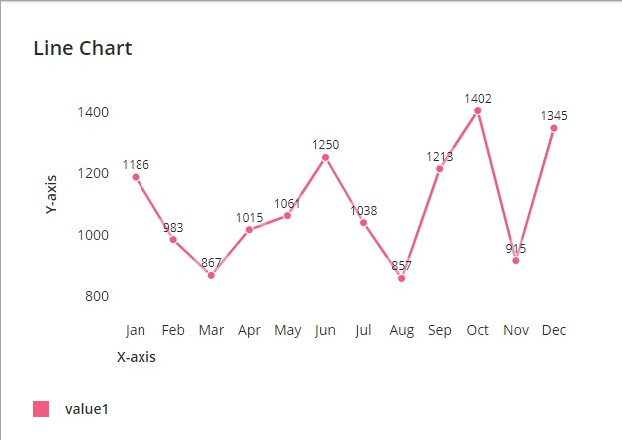
“基础”- 使用指定控制点的三次基样条。在第一个点和最后一个点之间分为三部分,以使样条从第一个点开始,在最后一个点终止,并且与第一个点和第二个点之间的线以及倒数第二个点和最后一个点之间的线相切。
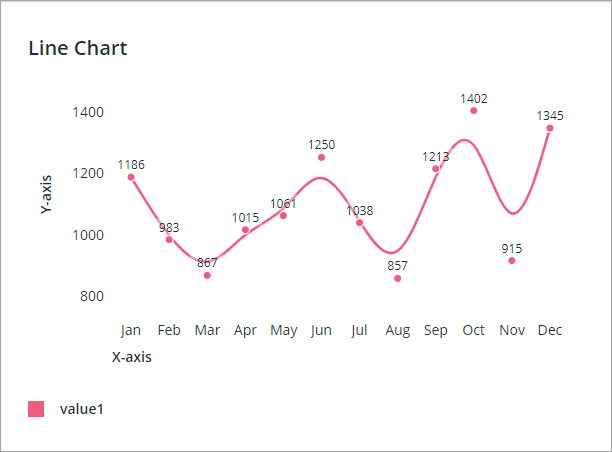
“线束”- 使用指定控制点拉直的三次基样条,样条根据 beta 曲线值 (设置为 0.5) 进行拉直。
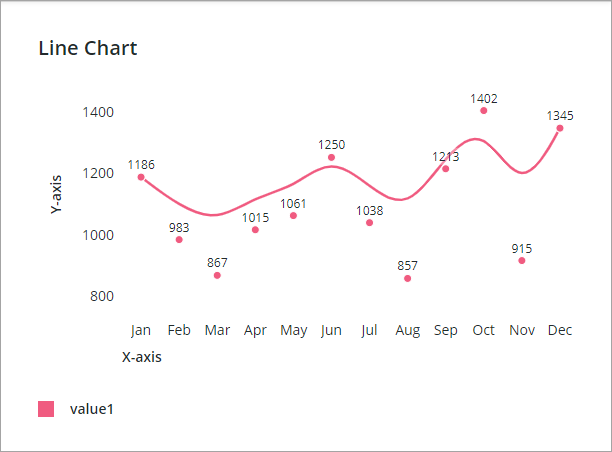
Cardinal - 使用指定控制点的三次基数样条,第一个和最后一个段使用单侧差异。拉伸值设置为 0.5。
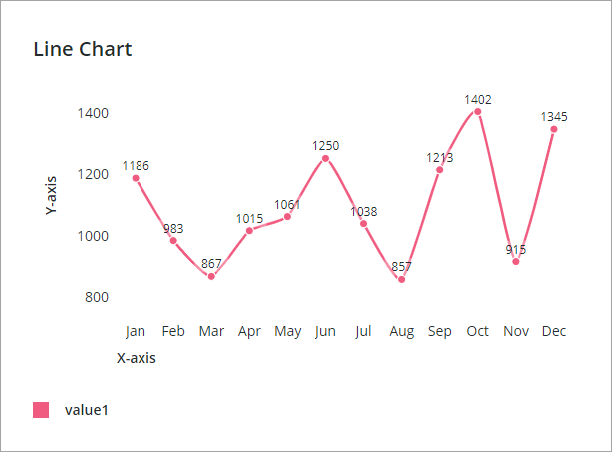
Catmull-Rom - 三次 Catmull-Rom 样条,其中使用指定控制点和 alpha 参数 (设置为 0.5)。
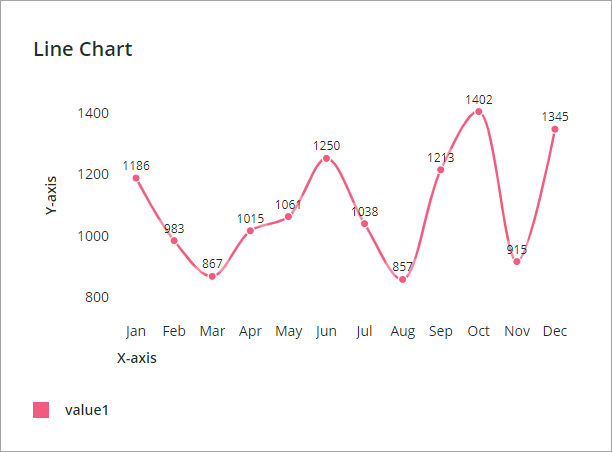
“单调-X”- 保留 Y 轴单调的三次样条,假定 X 轴单调。此线将创建通过一组数据点的平滑曲线,而不会发生假振荡。
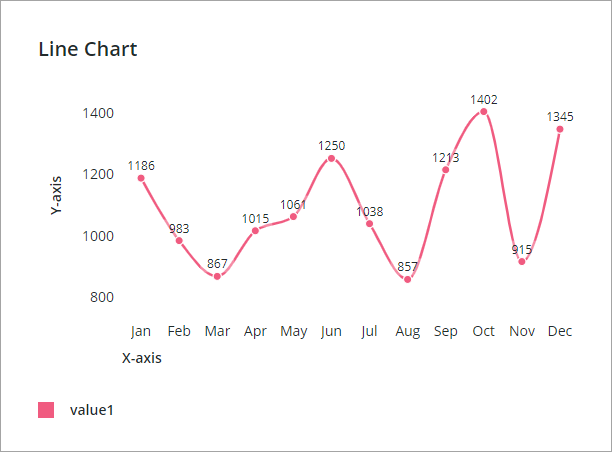
“单调-Y”- 保留 X 轴单调的三次样条,假设 Y 轴单调。此线将创建通过一组数据点的平滑曲线,而不会发生假振荡。
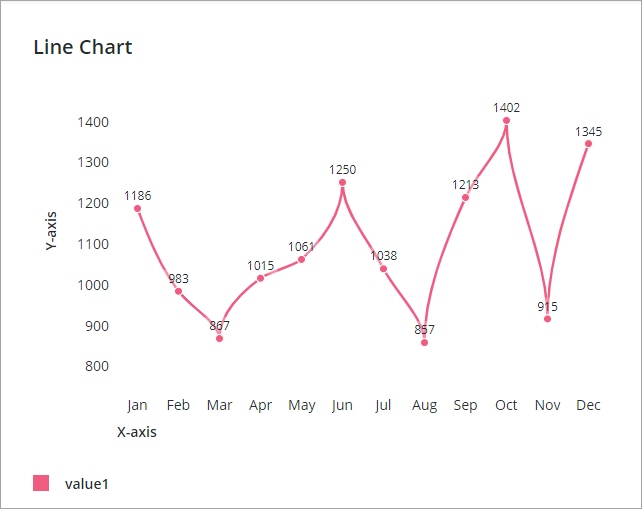
“自然对数”- 自然对数三次样条,其中将数据端点处样条二阶导数设置为零。
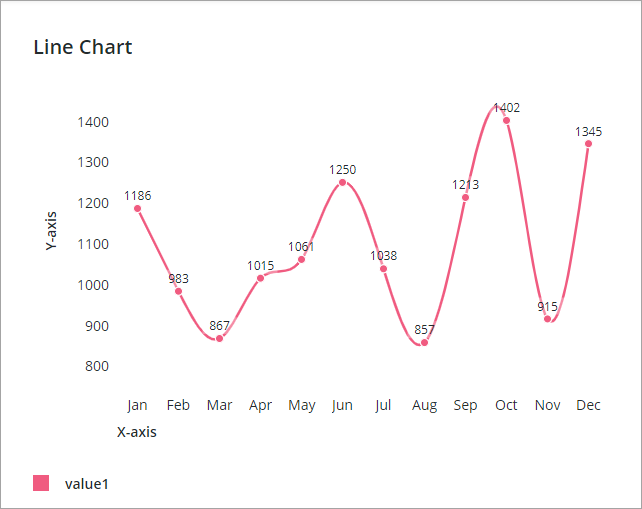
“步骤”- 由水平线和竖直线交替组成的步骤线。
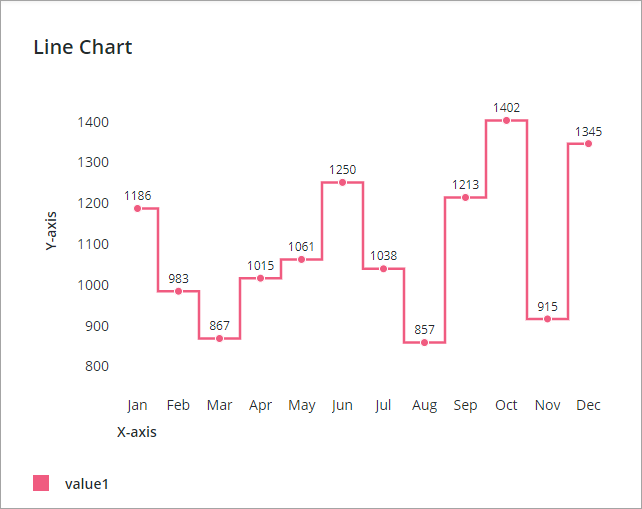
有关这些选项的详细信息,请参阅 GitHub 上的 D3 存储库文档:
小组件属性
下表列出了 ThingWorx 9.4 及更高版本中可用的属性:
属性名称 | 说明 | 基本类型 | 默认值 | 可绑定 | 可本地化 |
|---|---|---|---|---|---|
SampleSize | 用于指定:图表中显示的数据点的数量。 | NUMBER | 不可用 | N | N |
ShowZoomButtons | 启用水平或垂直缩放后,在图表工具栏上显示放大和缩小按钮。 | BOOLEAN | False | N | N |
EmptyChartIcon | 用于指定:图表为空白时显示的图标。 | 媒体实体 | not visible | N | N |
EmptyChartLabel | 用于指定:图表为空白时显示的文本。 | STRING | [[ChartStateLabelEmpty]] | N | Y |
ErrorStateIcon | 用于指定:图表为空白时显示的图标。 | 媒体实体 | error | N | N |
ErrorStateLabel | 用于指定:图表为空白时显示的文本。 | STRING | N | Y | |
LoadingIcon | 用于指定:加载图表数据时显示的图标。 | 媒体实体 | chart loading icon | N | N |
NoDataSourceIcon | 用于指定:图表未绑定到数据源时显示的图标。 | 媒体实体 | bind | N | N |
NoDataSourceLabel | 用于指定:图表未绑定到数据源时显示的文本。 | STRING | [[ChartStateLabelNoData]] | N | Y |
下表列出了 ThingWorx 9.3.5 及更高版本中提供的属性:
属性名称 | 说明 | 基本类型 | 默认值 | 可绑定 | 可本地化 |
|---|---|---|---|---|---|
ShowZoomButtons | 启用水平或垂直缩放后,在图表工具栏上显示放大和缩小按钮。 | BOOLEAN | False | N | N |
下表列出了 ThingWorx 9.3.3 及更高版本中提供的属性:
属性名称 | 说明 | 基本类型 | 可绑定 | 可本地化 |
|---|---|---|---|---|
Series1..nMarkerType | 设置要为图表图例中的系列 N 显示的标记类型。选项:“默认”、“无”、“圆形”、“方形”、“菱形” | STRING | N | N |
下表列出了 ThingWorx 9.3.2 及更高版本中提供的属性:
属性名称 | 说明 | 基本类型 | 可绑定 | 可本地化 | ||
|---|---|---|---|---|---|---|
NumberOfXLabels | 设置要在 X 轴上显示的标签数。 | NUMBER | N | N | ||
NumberOfYLabels | 设置要在 Y 轴上显示的标签数。
| NUMBER | N | Y |
下表列出了 ThingWorx 9.2 及更高版本中提供的属性:
属性名称 | 说明 | 基本类型 | 可绑定 | 可本地化 |
|---|---|---|---|---|
NumberOfReferenceLines | 指定要在图表上显示的参考线的数量。最多可以添加 24 条参考线。将添加每条参考线的附加属性。 | NUMBER | Y | N |
ReferecneLineNLabel | 设置参考线 N 的文本标签。 | STRING | Y | Y |
ReferecneLineNValue | 设置参考线 N 的值。您可以根据轴类型指定数字或日期值。 | 数字或日期时间 | Y | N |
ReferenceLineNAxis | 指定要用于参考线 N 的轴。仅当图表包含两个具有连续数据 (如数字或日期) 的轴时,此属性才可用。 | STRING | N | N |
下面列出了“折线图”小组件的属性。
属性名称 | 说明 | 基本类型 | 默认值 | 是否可绑定? (Y/N) | 是否可本地化? (Y/N) | ||
|---|---|---|---|---|---|---|---|
ChartType | 将图表的类型设置为“折线图”、“链图”、“步骤图”、“面积图”、“散点图”或“河流图”。 | STRING | 折线图 | N | N | ||
CurveFitting | 将曲线类型设置为“线性”、“基础”、“线束”、Cardinal、Catmull-Rom、“单调-X”、“单调-Y”、“自然对数”或“阶梯”。 此属性不适用于“步骤图”、“面积图”和“散点图”。 选择 HideLines 属性时,此属性不可用。 | STRING | 线性 | Y | N | ||
CustomClass | 用户定义的 CSS 类,应用于小组件顶层 div。 可以输入多个类,以空格作为分隔符。 | STRING | 不可用 | Y | N | ||
Data | 图表的信息表数据源。 | INFOTABLE | 不可用 | Y | N | ||
DataField1 - DataField24 | 将 NumberOfSereis 设置为固定数值时,将列出这些属性。可使用这些属性选择要用于每个数据系列的信息表列。 | 信息表列 | 不适用 | N | N | ||
DataLabel1 - DataLabel24 | 在将 NumberOfSereis 设置为特定数量后,这些属性将基于图表中的系列数列出。可使用属性为图例中的每个数据系列指定自定义标签。有关详细信息,请参阅自定义图表图例。 | STRING | 不适用 | N | Y | ||
DataSeriesStyle | 打开状态格式配置对话框。可将状态定义应用于图表中的所有系列。 | 状态定义 | 不适用 | N | N | ||
DataSeriesStyle1 - DataSereisStyle24 | 将 NumberOfSereis 设置为固定数值时,将列出这些属性。可使用这些属性对图表中的每个数据系列应用单独的状态格式。 | 状态定义 | 不适用 | N | N | ||
Disabled | 禁用混搭中的小组件。 小组件会在混搭中显示,但无法进行单击或将其选中。 | BOOLEAN | False | Y | N | ||
DataPointSelection | 用于指定相对于指针位置选择的数据点。 您可以将属性设置为在垂直轴和/或水平轴上选择最近的数据点。可用选项包括“指针位置”、“最接近水平轴”、“最接近垂直轴”或“接近两个轴” | STRING | 指针位置 | Y | N | ||
DirectSelectionZoom | 可通过选择图表中的项进行放大。 此属性的可用选项包括“水平轴”、“垂直轴”、“两者”和“无”。 此属性将在您选择 HorizontalZoom 时显示在属性列表中。 | STRING | 无 | Y | N | ||
DragSelectionZoom | 可通过在要查看的数据范围周围绘制一个选择框来放大图表的特定部分。 此属性的可用选项包括“水平轴”、“垂直轴”、“两者”和“无”。 此属性将在您选择 HorizontalZoom 时显示在属性列表中。 | STRING | 无 | Y | N | ||
HideLegend | 隐藏图例区域。 选择此属性时,LegendAlignment、LegendFilter、LegendMarkerShapes、LegendMaxWidth 和 LegendPosition 属性不会显示在属性列表中。 | BOOLEAN | False | Y | N | ||
HideLines | 隐藏数据点之间的连接线。 | BOOLEAN | False | N | N | ||
HideMarkers | 隐藏数据点标记。 选择此属性时,MarkerShape 和 MarkerSize 属性不会显示在属性列表中。 | BOOLEAN | False | N | N | ||
HideNotes | 隐藏注解区域。 选择此属性时,Notes、NotesAlignment 和 NotesPosition 属性不会显示在属性列表中。 | BOOLEAN | False | Y | N | ||
HideValues | 隐藏图表中的所有值标签。 | BOOLEAN | False | Y | N | ||
HideXAxis | 隐藏 X 轴。 | BOOLEAN | False | Y | N | ||
HideYAxis | 隐藏 Y 轴。 | BOOLEAN | False | Y | N | ||
HorizontalAxisMaxHeight | 设置水平轴的最大高度。 | NUMBER | 85 | Y | N | ||
HorizontalAxisLabelsRotation | 设置标签在水平轴上的旋转角度。可输入 -180 到 180 之间的任意值。 | NUMBER | 自动大小 | N | N | ||
HorizontalZoom | 用于放大水平轴。 选择此属性时,HorizontalIntervalControl、HorizontalRangeZoom、HorizontalSliderZoom、DirectSelectionZoom 和 DragSelectionZoom 属性将显示在属性列表中。 | BOOLEAN | False | Y | N | ||
HorizontalIntervalControl | 添加允许根据特定间隔放大水平轴的控件。 可用选项为“无”(默认选择) 和“下拉列表”。 选择“下拉列表”后,HorizontalIntervalControlLabel 和 HorizontalIntervalData 属性将出现在属性列表中。 | STRING | 无 | N | N | ||
HorizontalIntervalControlLabel | 指定水平轴间隔缩放控件的文本标签。 | STRING | 不可用 | Y | Y | ||
HorizontalIntervalData | 间隔缩放控件选项的数据源。 从水平间隔下拉列表中选择一个条目时,图表将根据选定的持续时间值和开始/结束定位点进行缩放。 | INFOTABLE | 不可用 | Y | N | ||
HorizontalIntervalAnchorPoint | 用于选择数据集内间隔范围的定位点。 选择“开始”可在数据集的起始处放置间隔,或者选择“结束”可在结束处放置间隔。 例如,如果在 12 个月的数据集中指定 3 个月的间隔,则可以选择“开始”来显示最初 3 个月,或选择“结束”来显示数据集的最后 3 个月。 此属性将在您选择 ShowHorizontalAnchorPointControl 属性时显示。 | STRING | 开始 | Y | N | ||
HorizontalIntervalAnchorPointLabel | 指定水平轴间隔定位点的文本标签。 此属性将在您选择 ShowHorizontalAnchorPointControl 属性时显示。 | STRING | 不可用 | Y | Y | ||
HorizontalRangeZoom | 添加用于在水平轴上指定值范围内进行放大的控件。 选择此属性时,HorizontalStartZoomLabel 和 HorizontalEndZoomLabel 属性将显示在属性列表中。 | BOOLEAN | False | Y | N | ||
HorizontalStartZoomLabel | 用于指定范围选择的起始位置的文本标签。 | STRING | 不可用 | Y | Y | ||
HorizontalEndZoomLabel | 用于指定范围选择的结束位置的文本标签。 | STRING | 不可用 | Y | Y | ||
HorizontalSliderZoom | 添加用于显示水平轴上最小值和最大值之间数据的控制滑块。 选择此属性时,HorizontalSliderZoomMaxLabel 和 HorizontalSliderZoomMinLabel 属性将显示在属性列表中。 | BOOLEAN | False | Y | N | ||
HorizontalSliderZoomMaxLabel | 用于指定滑块缩放控件最大值的文本标签。 | STRING | 不可用 | Y | Y | ||
HorizontalSliderZoomMinLabel | 用于指定滑块缩放控件最小值的文本标签。 | STRING | 不可用 | Y | Y | ||
Label | 显示折线图的文本标签。 | STRING | 折线图 | Y | Y | ||
LabelType | 将条形图的标签类型设置为“标题”、“子标题”、“标签”或“正文”。 | STRING | 子标题 | Y | N | ||
LabelAlignment | 按“左”、“居中”或“右”对齐折线图小组件的标签。 | STRING | 左 | N | N | ||
LabelPosition | 将小组件中标签的位置设置为“上”或“下”。 | STRING | 上 | N | N | ||
LabelReset | 设置显示在缩放控件重置按钮中的标签。 | STRING | 重置 | Y | Y | ||
LegendAlignment | 按“上”、“中”或“下”对齐图例文本。 此属性的可用选项取决于 LegendPosition 属性的设置。 | STRING | 上 | N | N | ||
LegendFilter | 添加图例筛选器,使用户能够在运行时筛选图表。 | BOOLEAN | False | N | N | ||
LegendMarkerShapes | 将数据系列图例的标记形状设置为“方形”或“圆形”。 | STRING | 方形 | N | N | ||
LegendMaxWidth | 设置图例区域的最大宽度。 | NUMBER | 736 | Y | N | ||
LegendPosition | 将图表图例的位置设置为“上”、“下”、“左”或“右”。 | STRING | 右 | N | N | ||
MarkerShape | 将图表上数据点的标记形状设置为“圆形”、“方形”或“菱形”。 | STRING | 圆形 | Y | N | ||
MarkerSize | 设置系列的标记大小。 | NUMBER | 8 | Y | N | ||
MultipleDataSources | 对图表系列使用多个数据源。这样您就可以在图表中可视化来自多个源的数据。 | BOOLEAN | False | N | N | ||
Notes | 用于指定:图表的注解区域中显示的文本。可以输入字符串,也可以选择本地化标记。 | STRING | 不可用 | Y | Y | ||
NotesAlignment | 按“左”、“右”或“居中”对齐注解文本。 | STRING | 左 | N | N | ||
NotesPosition | 将注解区域的位置设置为“上”或“下”。 | STRING | 底部 | N | N | ||
NumberOfSeries | 用于设置将显示在图表中的数据系列的数量。当指定欲在图表中显示的系列数量时,将添加其他 DataField..N 属性。 默认情况下,设置为“自动”会在信息表数据中显示所有数据系列。 | NUMBER | Auto | N | N | ||
PointerType | 用于指定将鼠标悬停在图表上时指针的外观。可以使用指引线来跟踪相对于轴的数据值。 可用选项包括“标准”、“水平线”、“垂直线”或“十字线”。 | STRING | 标准 | Y | N | ||
ResetToDefaultValue | 将此小组件的输入重置为默认值。 | 不适用 | 不适用 | Y | N | ||
RulersInFront | 在数据值前方显示标尺。默认情况下,标尺显示在数据后方。 | BOOLEAN | False | Y | N | ||
ReverseXAxis | 逆序显示 X 轴值。 | BOOLEAN | False | N | N | ||
ReverseYAxis | 逆序显示 Y 轴值。 | BOOLEAN | False | N | N | ||
SeriesClicked | 单击数据点时会触发事件。 | 不适用 | 不适用 | Y | N | ||
SeriesStacking | 用于控制数据系列在图表上的堆积方式。选项包括: • “无”- 禁用堆积。 • “自动”- 根据输入顺序相对于基线堆积数据。 • “展开” - 相对于基线堆积系列并标准化值。所有值之和为 1。使用此选项强调值的相对大小。 • “发散”- 将正值堆积在零的上方、负值堆积在零的下方、零值堆积在零位置处。 • “暗色轮廓” - 将基线向下移动,使 streamgraph 的中心始终在零位置处。 • “震颤”- 移动基线以最小化层的受力摆动。 | STRING | 无 | Y | N | ||
ShowArea | 将图表中的数据显示为面积。 | BOOLEAN | False | Y | N | ||
ShowHorizontalAnchorPointControl | 添加用于调整水平轴定位值的控件 选择此属性时,下列 HorizontalIntervalAnchorPoint 和 HorizontalIntervalAnchorPointLabel 属性将显示在属性列表中。 | BOOLEAN | False | Y | N | ||
ShowHideLegend | 添加了用于在运行时显示或隐藏图表图例的显示/隐藏按钮。
| BOOLEAN | False | N | N | ||
ShowXAxisRuler | 显示 X 轴标尺。 | BOOLEAN | False | Y | N | ||
ShowYAxisRuler | 显示 Y 轴标尺。 | BOOLEAN | False | Y | N | ||
ShowZeroValueRuler | 显示零值标尺。 | BOOLEAN | False | Y | N | ||
SparkView | 显示图表可视化的简化视图。启用此属性可隐藏标签、图例和标尺。 | BOOLEAN | False | Y | N | ||
TabSequence | 按 TAB 键时显示的条形图小组件序号。 | NUMBER | 不可用 | N | N | ||
VerticalAxisMaxWidth | 设置垂直轴的最大宽度。 | NUMBER | 85 | Y | N | ||
ValuesPosition | 将数据值标签相对于数据点的位置设置为“高于”、“重叠”或“低于”。 | STRING | 高于 | N | N | ||
VerticalZoom | 用于放大垂直轴。 选择此属性时,VerticalSliderZoom 属性将出现在属性列表中。 | BOOLEAN | False | Y | N | ||
VerticalSliderZoom | 添加用于显示垂直轴上最小值和最大值之间数据的控制滑块。 选择此属性时,VerticalZoomMaxLabel 和 VerticalZoomMinLabel 属性将显示在属性列表中。 | BOOLEAN | False | Y | N | ||
VerticalsliderZoomMaxLabel | 用于指定滑块缩放控件最大值的文本标签。 | STRING | 不可用 | Y | Y | ||
VerticalSliderZoomMinLabel | 用于指定滑块缩放控件最小值的文本标签。 | STRING | 不可用 | Y | Y | ||
XAxisField | 用于表示 X 轴上条形内容的信息表字段。 选择 MultipleDataSources 属性时,将有多个 XAxisField 信息表源显示在属性列表中。 | INFOTABLE | 不适用 | N | N | ||
XAxisLabel | 显示 X 轴标签文本。 | STRING | X 轴 | Y | Y | ||
XAxisLabelAlignment | 按“左”、“右”或“居中”对齐 X 轴标签。 | STRING | 左 | N | N | ||
XAxisType | 将 X 轴值的格式类型设置为“字符串”、“数字”或“日期/时间”。 默认类型为“字符串”。 选择 XAxisType 作为“数字”或“日期/时间”后,XAxisMaximumValues 和 XAxisMinimumValues 属性将出现在属性列表中。以上属性的“数字”选择接受数值,“日期/时间”选择接受日期值。 | STRING | String | N | N | ||
XAxisMaximumValues | 设置 X 轴值的最大范围。默认情况下,范围会根据小组件数据自动计算。如果图表数据包含更大的值,则此属性的值将会被忽略。 此属性的值类型取决于 XAxisType 属性的选择。 | STRING | 不可用 | Y | N | ||
XAxisMinimumValues | 设置 X 轴值的最小范围。默认情况下,范围会根据小组件数据自动计算。如果图表数据包含更小的值,则此属性的值将会被忽略。 此属性的值类型取决于 XAxisType 属性的选择。 | STRING | 不可用 | Y | N | ||
XAxisDateFormatToken | 针对 X 轴使用 DD-MM-YY 模式本地化日期格式。 选择 XAxisType 作为“日期/时间”时,此属性可用。 | STRING | 不可用 | Y | Y | ||
XAxisFormat | 设置 X 轴值的格式。 选择 XAxisType 作为“数字”时,此属性可用。 | STRING | 0000.0 | Y | N | ||
YAxisLabel | 显示 Y 轴标签文本。 | STRING | Y 轴 | Y | Y | ||
YAxisLabelAlignment | 按“上”、“中”或“下”对齐 Y 轴标签。 | STRING | 居中 | N | N | ||
YAxisType | 将 Y 轴值的格式类型设置为“字符串”、“数字”或“日期/时间”。 默认类型为“字符串”。 选择 YAxisType 作为“数字”或“日期/时间”后,YAxisMaximumValues 和 YAxisMinimumValues 属性将出现在属性列表中。以上属性的“数字”选择接受数值,“日期/时间”选择接受日期值。 | STRING | String | N | N | ||
YAxisMaximumValues | 设置 Y 轴值的最大范围。默认情况下,范围会根据小组件数据自动计算。如果图表数据包含更大的值,则此属性的值将会被忽略。 此属性的值类型取决于 YAxisType 属性的选择。 | STRING | 不可用 | Y | N | ||
YAxisMinimumValues | 设置 Y 轴值的最小范围。默认情况下,范围会根据小组件数据自动计算。如果图表数据包含更小的值,则此属性的值将会被忽略。 此属性的值类型取决于 YAxisType 属性的选择。 | STRING | 不可用 | Y | N | ||
YAxisDateFormatToken | 针对 Y 轴使用 DD-MM-YY 模式本地化日期格式。 选择 YAxisType 作为“日期/时间”时,此属性可用。 | STRING | 不可用 | Y | Y | ||
YAxisFormat | 设置 Y 轴值的格式。 选择 YAxisType 作为“数字”时,此属性可用。 | STRING | 0000.0 | Y | N |